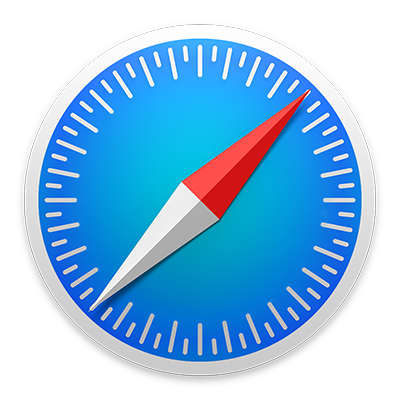
Safari 도움말
Safari 사용을 환영합니다
웹을 탐색하고, 즐겨찾는 웹 사이트를 저장 및 공유하고, 탐색하는 동안 개인 정보 보호 및 보안을 유지하고, Apple Pay로 안전하게 쇼핑할 수 있습니다.
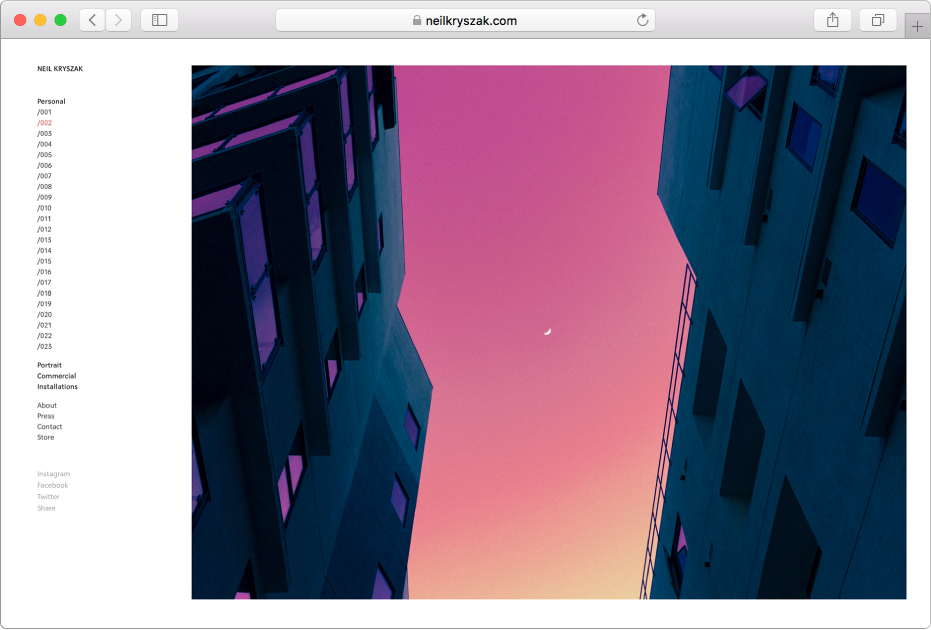
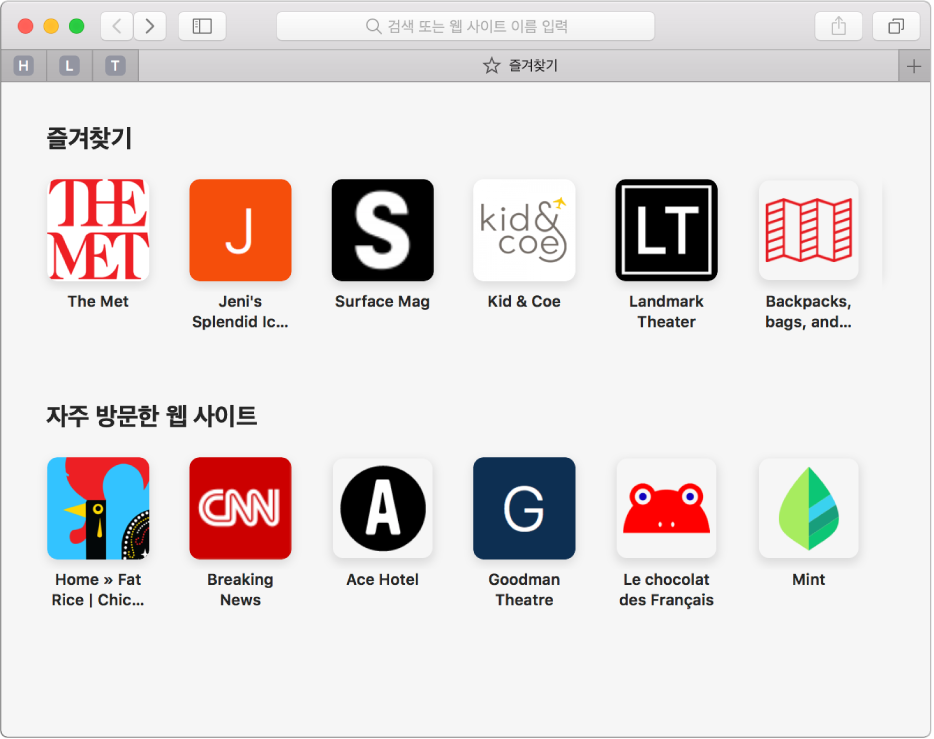
원하는 사이트로 빠르게 이동하기
즐겨찾기 및 자주 방문한 웹 사이트를 한 번에 한 페이지에서 볼 수 있습니다. 또한 책갈피, 읽기 목록, iCloud 탭 및 메시지에서 사용자에게 보낸 링크도 볼 수 있습니다. 이 모든 항목을 한 페이지에서 보려면 책갈피 > 즐겨찾기 보기를 선택하십시오.
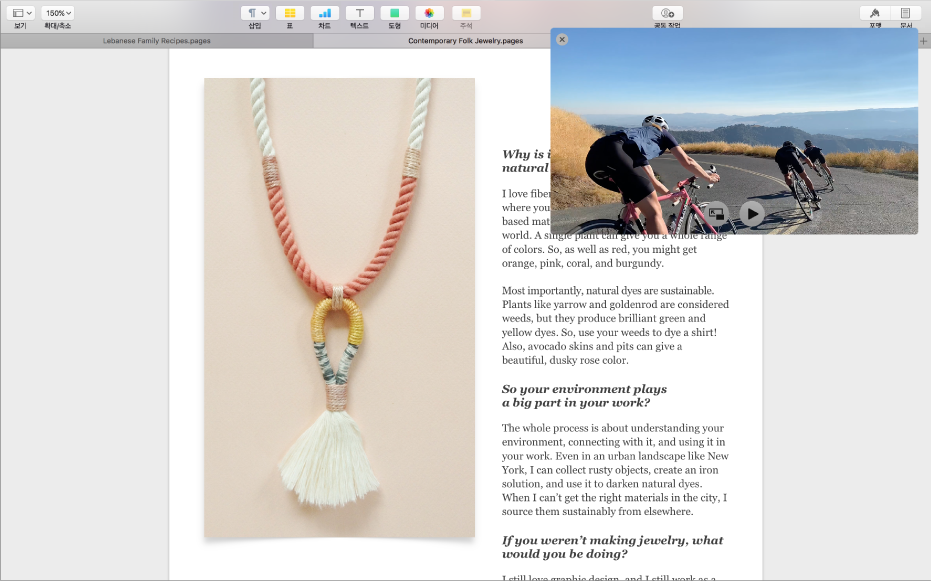
플로팅 윈도우에서 비디오 재생하기
비디오를 보는 동안 스마트 검색 필드에서 오디오 버튼![]() 을 길게 클릭한 다음, 화면 속 화면 시작을 선택하십시오. 비디오가 상단에 뜨기 때문에 항상 볼 수 있습니다. 비디오를 화면의 아무 모서리로 드래그한 다음 크기를 조절하여 비디오 뒤에 가려진 항목을 더 보거나 덜 볼 수 있습니다.
을 길게 클릭한 다음, 화면 속 화면 시작을 선택하십시오. 비디오가 상단에 뜨기 때문에 항상 볼 수 있습니다. 비디오를 화면의 아무 모서리로 드래그한 다음 크기를 조절하여 비디오 뒤에 가려진 항목을 더 보거나 덜 볼 수 있습니다.
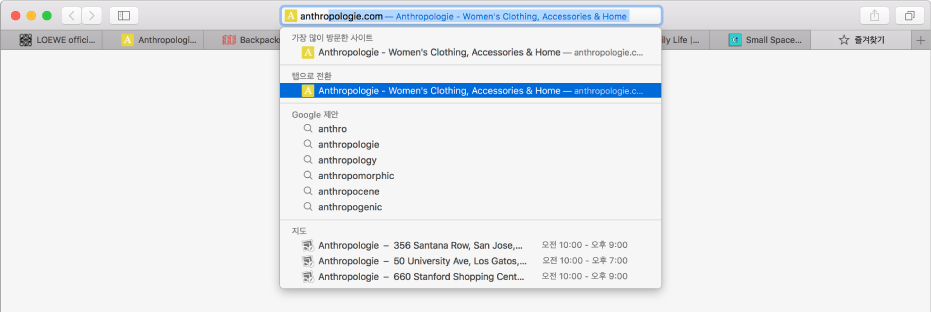
탭 복제 방지하기
다른 탭에 이미 열려 있는 웹 사이트 주소를 스마트 검색 필드에 입력하기 시작하면, Safari가 해당 웹 사이트를 결과 목록에 표시합니다. 기존 탭을 사용하려면 해당 웹 사이트를 선택하십시오.
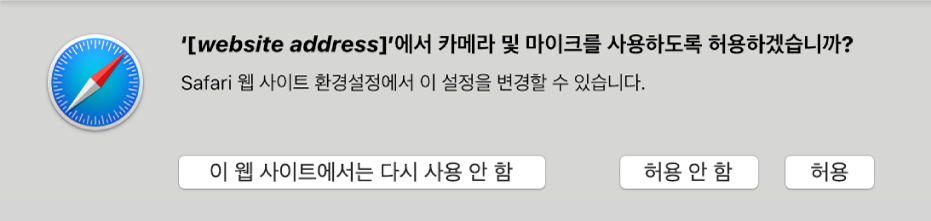
웹 사이트에서 화면 공유 허용하기
사용자 Mac의 카메라 및 마이크를 사용하려는 웹 사이트(예: 화상 회의 사이트)를 방문할 경우 카메라 및 마이크 사용을 허용할 것인지 질문을 받게 됩니다.
Safari에서 원하는 사이트로 이동하기, 플로팅 윈도우에서 비디오 재생하기, 탭 복제 방지하기 및 웹 사이트에서 화면 공유 허용하기에 대해 더 알아보십시오.